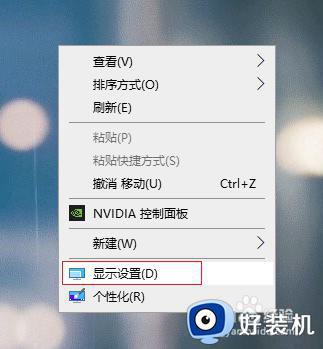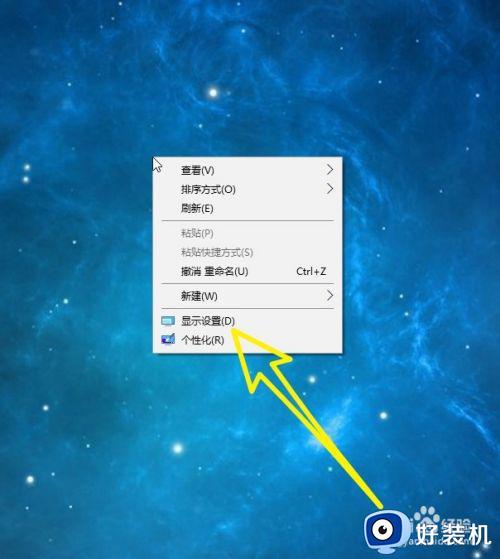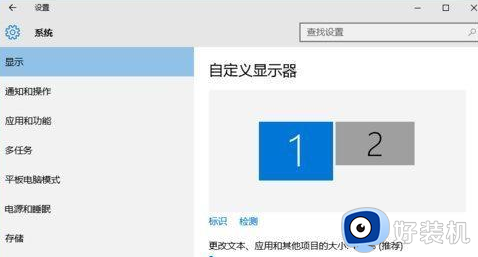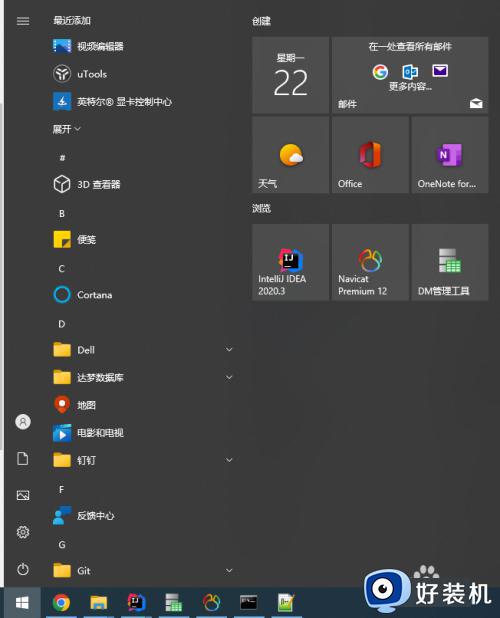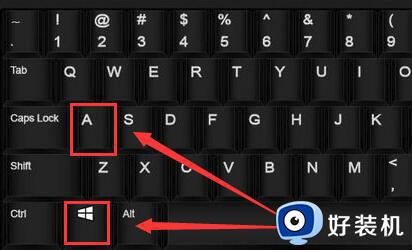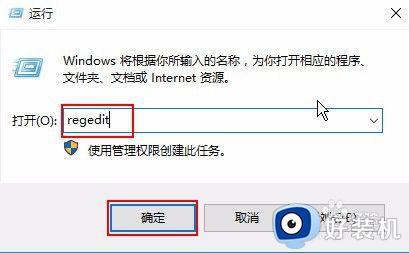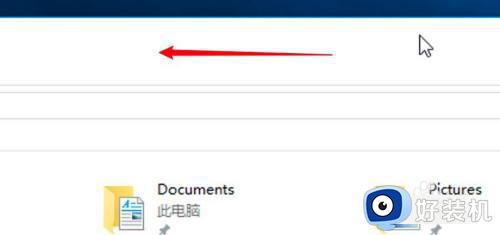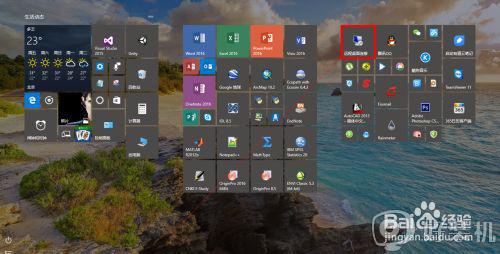win10怎么设置主屏幕 win10多屏显示怎么设置主显示器
时间:2023-03-21 11:45:51作者:haoxt
在使用win10精简版的时候,许多用户都会使用多个显示器来进行学习工作或者娱乐。由于有多个显示器,这时候就需要设置一个主屏幕,那么win10怎么设置主屏幕呢?我们需要打开显示设置来对显示器进行标识和显示模式的修改,接下来就和小编一起来学习下win10多屏显示怎么设置主显示器的方法。
win10多屏显示怎么设置主屏幕:
1、右键桌面的空白处,然后选择“显示设置”进入。
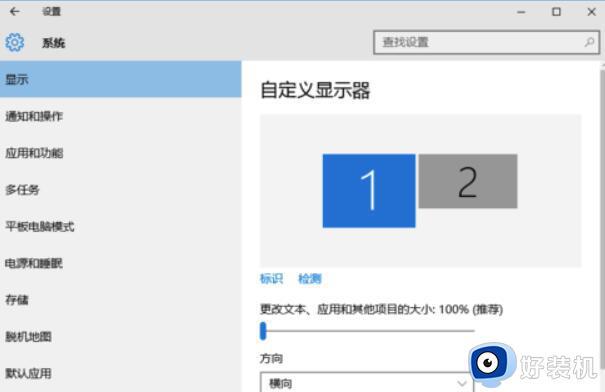
2、点击“标识”。标出两个显示器。
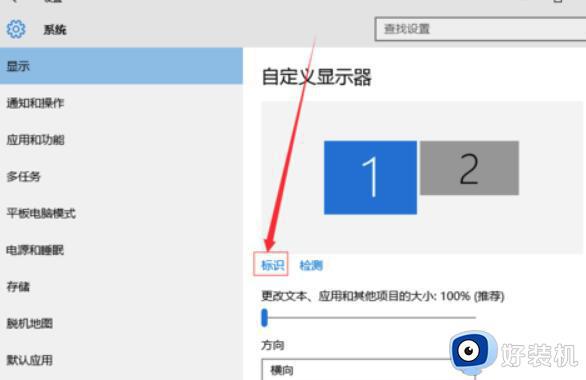
3、然后点击‘使之成为我的主显示器’,就能够进行主显示器的设置了。
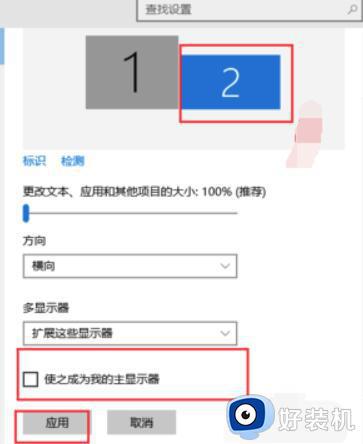
4、然后在多显示器中选择“扩展这些显示器”,或者“复制这些显示器”,根据具体需要来选择,点击“应用”就能完成了。
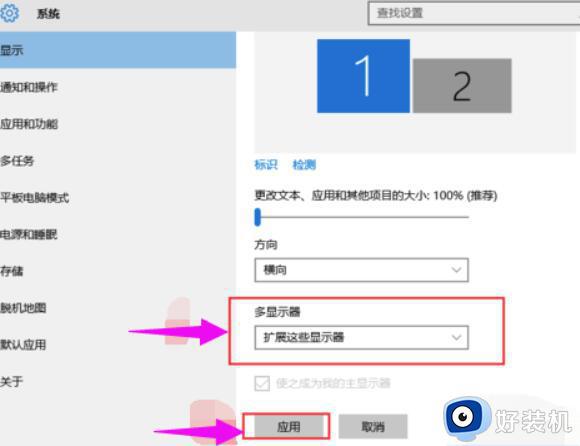
以上就是关于win10多屏显示怎么设置主显示器的操作步骤,如果你需要在win10系统中设置主屏幕,就可以参考上面的教程来操作,希望对大家有帮助。